Начало > Сигурност > Запаметяване на дневника за печат в мрежата > Използване на настройката Откриване на грешки на Запаметяване на дневника за печат в мрежата
Използване на настройката Откриване на грешки на Запаметяване на дневника за печат в мрежата
Използвайте настройките за откриване на грешки, за да определите действието, което трябва да се предприеме, когато дневникът за печат не може да се запамети в сървъра поради грешка в мрежата.
- Стартирайте уеб браузъра.
- Въведете “https://IP адрес на устройството” в адресната лента на браузъра (където “IP адрес на устройството” е IP адресът на вашето устройство).
Например:
https://192.168.1.2
- Ако се изисква, въведете паролата в полето Login (Вход), след което щракнете върху Login (Вход).
 Паролата по подразбиране за управление на настройките на това устройство се намира на гърба на устройството и е отбелязана с „Pwd“.
Паролата по подразбиране за управление на настройките на това устройство се намира на гърба на устройството и е отбелязана с „Pwd“. - Отидете в навигационното меню и щракнете върху .
 Започнете от
Започнете от , ако навигационното меню не се вижда в лявата страна на екрана.
, ако навигационното меню не се вижда в лявата страна на екрана. - В раздел Error Detection Setting (Настройка на откриване на грешка) изберете опцията Cancel Print (Отменяне на печата) или Ignore Log & Print (Игнорирай Дневник и печат).ОпцияОписаниеCancel Print (Отменяне на печата)Ако изберете опцията Cancel Print (Отменяне на печата) заявките за печат се отменят, когато дневникът за печат не може да се запамети в сървъра.Ignore Log & Print (Игнорирай Дневник и печат)Ако изберете опцията Ignore Log & Print (Игнорирай Дневник и печат), устройството ще отпечата документите, дори ако дневникът за печат не може да се запамети в сървъра.
Когато функцията за запаметяване на дневника за печат се възстанови, дневникът за печат се записва както следва:
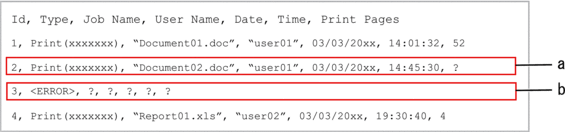
- Ако дневникът не може да се запамети в края на печатането, броят на отпечатаните страници няма да се запише.
- Ако дневникът за печат не може да се запамети в началото и в края на печатането, дневникът за печат на заявката няма да се запише. Когато функцията се възстанови, грешката се отразява в дневника.
- Щракнете върху Submit (Изпращане), за да се отвори страница Test Print Log to Network (Дневник на контролната разпечатка към мрежа).За да проверите настройките, щракнете върху Yes (Да) и преминете на следващата стъпка.За да пропуснете проверката, щракнете върху No (Не). Настройките ще бъдат изпратени автоматично.
- Устройството ще провери вашите настройки.
- Ако настройките бъдат приети, на екрана се показва Test OK (Тестът е нормален).Ако се появи Test Error (Грешка в теста), проверете всички настройки, а след това щракнете върху Submit (Изпращане), за да се отвори отново тестовата страница.
Беше ли ви полезна тази страница?



